صفحة 192.168.1.1 لا تعمل – لا استطيع الدخول إلى اعدادات الراوتر من الموبايل
هناك أشياء كثيرة تسبب هذه المشكلة. سنأخذ الموضوع خطوة بخطوة لحل المشكلة وفتح صفحة اعدادات الراوتر عن جوجل كروم أو فايرفوكس.
الطريقة العامة لفتح صفحة اعدادات الراوتر 🔗
افتح الرابط http://192.168.1.1/ على متصفح كروم أو متصفح فايرفوكس. إن كتب لك “This site can’t be reached” أو “لا يمكن الوصول لموقع الويب“. فادخل على هذا الرابط بدلاً منه https://192.168.1.1/ فإن ظهرت لك “your connection is not secure” أو “اتصالك ليس آمن” أو “اتصالك ليس خاصاً” أو “your connection is not private” كل ما عليك فعله هو ما يلي.
إن كنت تستخدم متصفح جوجل كروم ، اضغط على “advanced” أو “خيارات متقدمة” أو “إعدادات متقدمة” ، ثم اضغط على “متابعة إلى 192.168.1.1 (غير آمن)” أو “proceed to 192.168.1.1 (unsafe)” بعد ذلك ستفتح معك صفحة اعدادات الراوتر بشكل عادي. وتكتب اسم المستخدم وكلمة المرور الخاصة بالراوتر وتفعل ما تريده. لاحظ أن هذه الخطوات تعمل على متصفح جوجل كروم المثبت على اللابتوب والموبايل بنفس الخطوات.
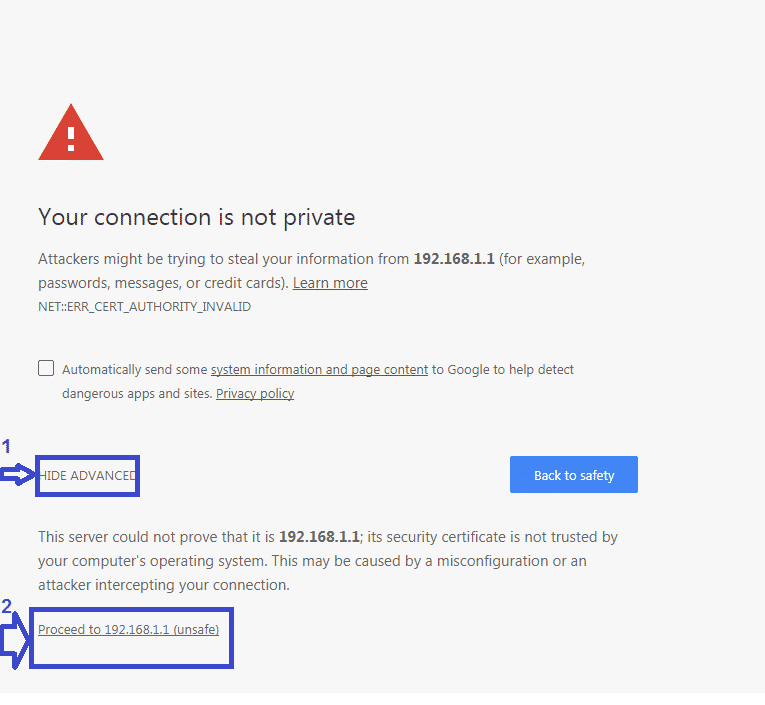
أما إن كنت تستخدم متصفح فايرفوكس ، اضغط على “خيارات متقدمة” أو “إعدادات متقدمة” أو “advanced” ، ثم اضغط على “اضافة استثناء” أو “add exception” ، ستظهر لك نافذه اضغط على “تأكيد الاستثناء” أو “confirm security exception” ، وبذلك تفتح معك صفحة إعدادات الراوتر بشكل عادي. وتستطيع عمل ما تريد من تغييرات في الراوتر.
صفحة اعدادات الراوتر لا تعمل وتعطي “لا يمكن الوصول لصفحة الويب” 🔗
إن فتحت رابط http://192.168.1.1 وكتب لك “لا يمكن الوصول لصفحة الويب” أو “لا يمكن الوصول لهذا الموقع” أو “this site can’t be reached” ، وجربت فتح الرابط الآخر وهو https://192.168.1.1 وكتب لك نفس الرسالة وهي “لا يمكن الوصول لصفحة الويب” أو “لا يمكن الوصول للصفحة” فإن المشكلة في الرابط أو شهادة الأمان.
حل مشكلة شهادة الأمان لرابط صفحة إعدادات الراوتر 🔗
نقوم بحل المشكلة الأكثر حدوثاً أولاً ؛ وهي شهادة الأمان. كل ما عليك هو أن تفتح متصفح فايرفوكس. ثم أكتب about:config مكان صندوق الروابط في أعلى البرنامج ثم اضغط انتر. ستفتح لك صفحة، ابحث عن tls.version.min وغيّر قيمتها إلى ١ بدلاً من ٣ . وهذا التغيير معناه أن متصفح موزيلا فايرفوكس سيقبل شهادات الأمان من الأصدار الأول (الإصدار القديم الذي تدعمه أجهزة الراوتر) حيث أن الإصدار الثالث (الإفتراضي) لا تدعمه أجهزة الراوتر حتى الآن. وبذلك تفتح صفحة اعدادات الراوتر بالشكل المعتاد.
حل مشكلة تغيير رابط صفحة إعدادات الراوتر الإفتراضي 🔗
أما إن لم تنجح هذه الطريقة ولا زال الرابط لا يعمل. تأكد من أنك لم تغير رابط اعدادات الراوتر. بعض أنواع الراوتر يكون رابط بوابتها هو 192.168.1.1 والقليل من أنواع أجهزة الراوتر يكون رابطها 192.168.0.1 والقليل جداً جداً من أنواع الراوتر الحديثة يكون رابطها 10.0.0.1 ولذلك تأكد من الرابط الإفتراضي للراوتر الخاص بك ، وتأكد أنك لم تغير رابط تسجيل الدخول للراوتر من داخل اعدادات الراوتر قبل ذلك.
إن لم تعمل كل هذه الخطوات مع اتصالك بالراوتر عن طريق الواي فاي ، وصل جهاز لابتوب بالراوتر عن طريق السلك الأصفر (ethernet wire) ثم افتح صفحة اعدادات الراوتر و جرب الخطوات السابقة وإن شاء الله سيعمل بالشكل المطلوب.
معرفة رابط فتح إعدادات الراوتر من أداة cmd في الويندوز 🔗
إن كنت قد نسيت رابط تسجيل الدخول لصفحة إعدادات الراوتر ، يُمكنك معرفتها من إعدادات الواي فاي على و اسمها default gateway ، كل ما عليك هو أن تبحث في قائمة ابدأ عن cmd.exe وتفتح البرنامج الذي اسمه cmd.exe أو command prompt ، وبعد أن يفتح البرنامج أكتب ipconfig واضغط انتر. بعد ذلك سيظهر لك شكل مشابه للصورة التالية. وبذلك تعرف أن رابط تسجيل الدخول إلى إعدادات الراوتر هو المكتوب بجانب جملة default gateway.
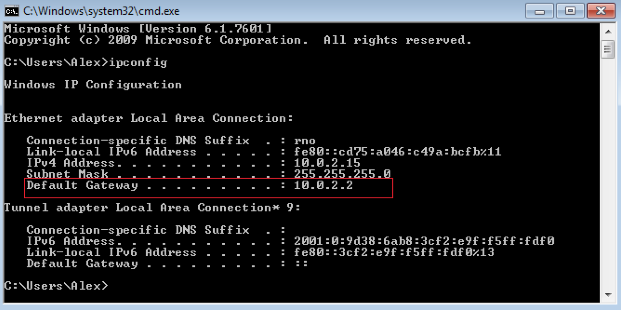
كلمة أخيرة 🔗
إن لم تستطع فتح صفحة إعدادات الراوتر بعد كل هذه المحاولات والتجارب. ابحث عن طريقة عمل إعادة ضبط المصنع للراوتر (reset router). وأنا سأقوم بكتابة مقال مخصص عن طريقة عمل إعادة ضبط مصنع لإعدادات الراوتر وما المعلومات التي تحتاجها لإعادة ضبط الراوتر.